
| 1.000 Entrada e/ou aquisições de serviços do Estado | |
| 2.000 Entrada e/ou aquisições de serviços de Outros Estado | |
| 3.000 Entrada e/ou aquisições de serviços do Exterior | |
| 5.000 Saídas ou Prestações de serviços do Estado | |
| 6.000 Saídas ou Prestações de serviços de Outros Estado | |
| 7.000 Saídas ou Prestações de serviços para o Exterior | |

MENU
CONTABILIDADE
CORRELAÇÃO DE
C.F.O.P'S:

-> Sistema dispõe de uma tabela básica de
Correlações para serem utilizadas nas Importações de Nota de
Entrada. Na hora da Importação o sistema altera a CFOP do XML
(que vem com uma CFOP de venda, 5.102 por exemplo) para uma CFOP
correlacionada à ela, como por exemplo 5.102 para 1.102,
esta é uma correlação para aquisição de produto para revenda.
No caso de uma empresa Lucro real ou Presumido e até mesmo
Optante pelo Simples Nacional, essa correlação para
revenda estaria correta para um produto
tributado integralmente.
Ao clicar nesta opção do menu, você verá a imagem abaixo, na
qual, explicaremos cada botão de acesso;
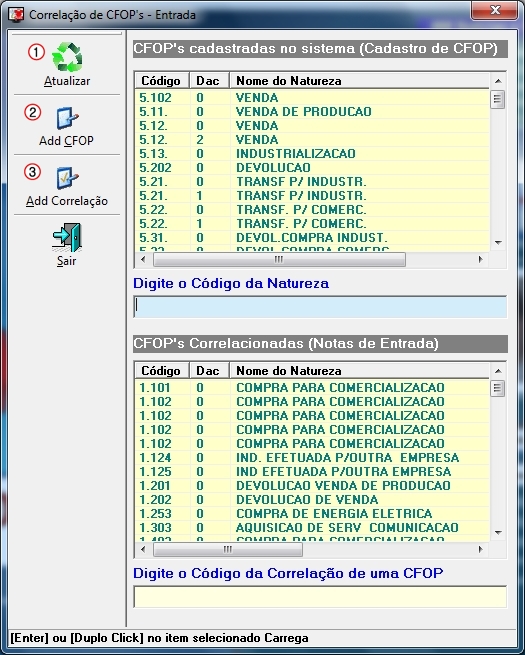
1. Atualizar: Ao efetuar um cadastro ou uma
edição, clique no botão [ATUALIZAR] para que
atualize o banco de dados.
2. Adicionar CFOP: Para cadastrar uma NOVA
correlação, clique no botão [NOVO] e você verá a
janela abaixo:
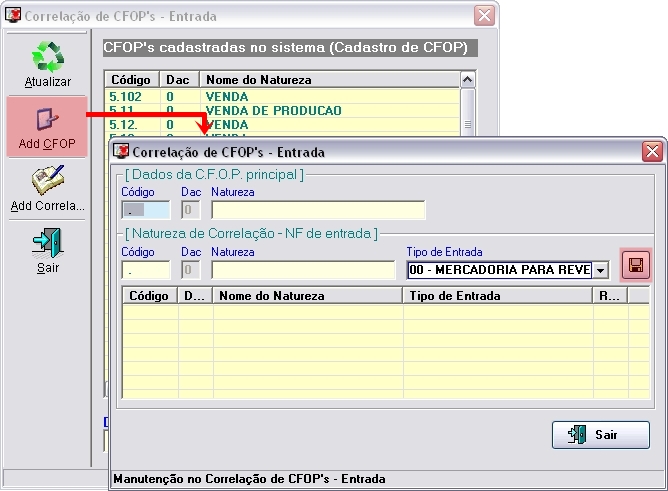
Digite os dados da CFOP principal e logo em seguida digite a
correlação;
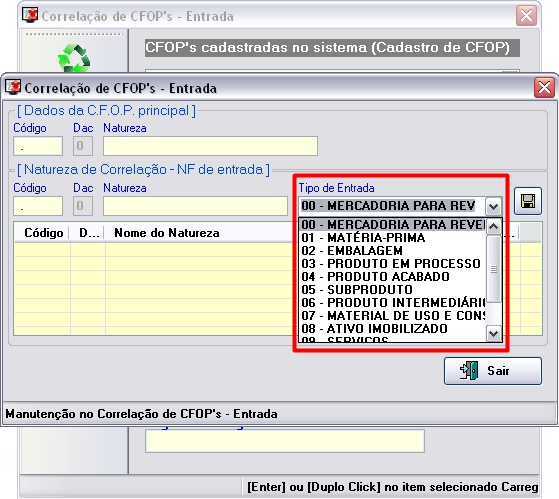
No campo "Tipo de Entrada", somente o tipo ' 00 -
Mercadoria para revenda' solicita o código do cadastro do
produto.
Nos demais códigos não é preciso colocar o código de
mercadoria na importação do xml de compra.
Ao término do cadastro, clique no botão [SALVAR]; [ em
destaque na cor vermelho ];
Pode-se também correlacionar com CFOP's não cadastradas no
sistema, por exemplo, se a empresa tiver carros próprios
compra-se combustivel que vem com a CFOP 5.656, ao dar entrada na
Nota, a correlação é 1.653, mas o estabelecimento não utiliza
a CFOP 5.656, portanto não precisa cadastra-la para
correlacionar a 1.653.
3. Correlacionar com C.F.O.P existente no cadastro:
Para correlacionar uma CFOP já cadastrada, selecione-a e clique
no botõ "Correlacionar" e em seguida, aparecerá a
janela abaixo (a mesma do cadastro de correlação), onde você
irá digitar a Natureza de Correlação - NF de entrada. Ao
digitar, clique no botão [SALVAR]
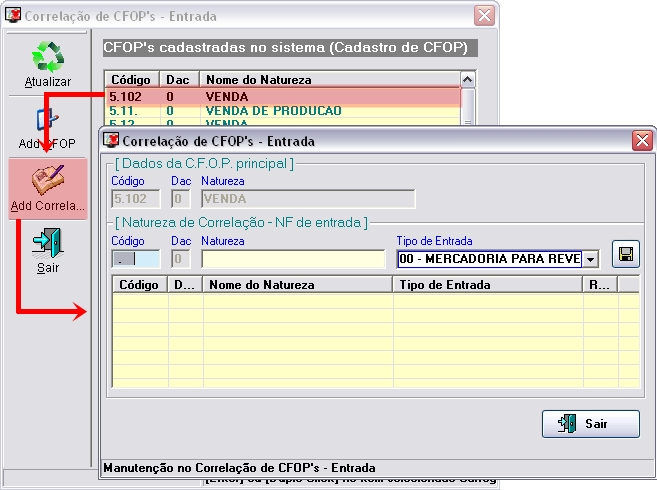
Para excluir uma correlação dê duplo clique numa determinada
CFOP, logo, abrirá uma janela com os dados da CFOP e as
correlações.
Dê duplo clique na correlação que deseja excluir e em seguida
aparecerá uma janela para confirmar a exclusão;
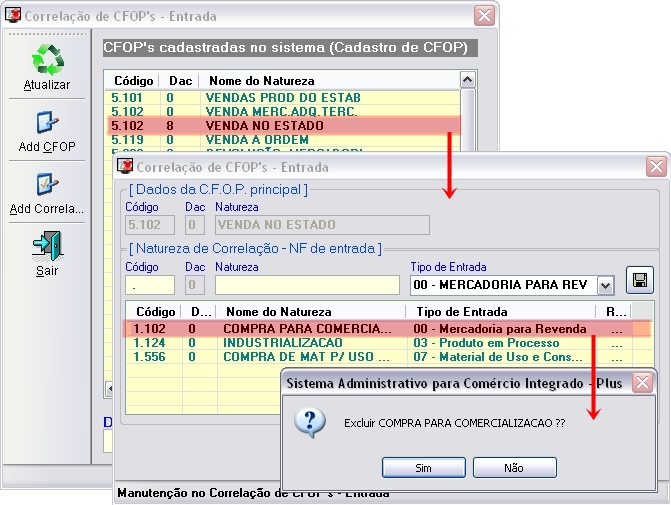
Clique em [SIM] para excluir.
-> Em caso de material de uso e consumo, ou
mesmo de retorno de conserto, deve-se alterar a
CFOP sugerida pelo sistema de 1.102 para uma CFOP de
uso e consumo (exemplo 1.556) ou a CFOP correlacionada para o
retorno de Conserto quando a CFOP 5.915 for utilizada para
saída (por exemplo o envio de uma impressora da empresa para
conserto), retornará da Assistência Técnica como 5.916, e para
dar a entrada, será alterada para 1.916.
->
Deve-se entrar em contato com a sua contabilidade para
saber se não há CFOP's específicas para seu ramo de atividade,
deixando as entradas mais corretas possíveis para a criação do
Arquivo EFD de notas de Entrada..
